
오토캐드 UCS 방향 개념 이해 하기
안녕하세요. 이번 포스팅에서는 오토캐드 3D의 방향개념 UCS에 대해 설명하도록 하겠습니다.
오토캐드 내에서 3D로 객체를 그리려고 해도 원하는 방향으로 작성이 안되고 자꾸 다른 방향으로 그려지게 되는데요. 이것은 x, y, z 축을 정확하게 지정하지 않아서 그렇습니다.
초보자 분들이거나 아직 익숙하지 않으신 분들은 캐드에서 3D기능을 하려면 방향 전환 때문에 상당히 처음에 헷갈리는데요. 처음부터 개념을 확실하게 이해하면 나중에 가서도 편하고 응용하여 여러 방법으로도 활용할 수 있습니다.
간단하고 쉽게 핵심만 쏙쏙 정말로 사용하는 기능만 설명 드릴테니 확실하게 이해하시는 걸 추천드립니다.
또한 오토캐드 내에서 3D기능을 사용 하실때 3D툴바를 추가하여 사용하는 것을 강력히 추천드립니다.
3D툴처럼 아이콘을 클릭하여 사용하면 단축키 입력보다 훨씬 쉽습니다. 단축키+아이콘 같이 활용하면 정말 편합니다.
Autocad 3D필수 팁) 오토캐드 3D툴바 추가하여 편하게 작업하기
오토캐드 3D툴바 추가하여 작업 속도 올리기 오토캐드에서 3D 작업을 하다 보면 2D처럼 단축키를 사용하는 것이 아니라 3D는 단축키 기능보다는 마우스로 기능을 클릭하는 경우가 많습니다. 물론
antstorynote.tistory.com
그럼 UCS에 대해 설명하겠습니다.
UCS기본 개념
설명을 위해 현재 뷰 화면을 3D화면으로 전환하였습니다. 마우스 시프트를 누른상태에서 휠을 꾹 눌려 조금씩 돌리면 자동으로 3D화면 으로 바뀌며 뷰큐브를 이용하여 본인이 원하는 방향을 지정합니다. 일반적인 남동 방향으로 하였습니다.
첫 번째로 기본적인 UCS의 상태입니다. 아무것도 지정하지 않았을 때의 방향입니다.
기본적으로 이것을 WORLD 월드 방향이라고 이해하시면 쉽습니다. 사진 중앙을 잘 보시면 x, y, z 전부다 양수오른쪽으로 향하고 있습니다. WORLD 방향은 즉 , 오른쪽이 양수인 방향입니다.

현재 상태에서 객체를 그리면 Z값이 위로 설정 되어 있으므로 원이 위를 향하는 일반적인 2D 평면도 그릴 때처럼 됩니다.
여기서 다른 방향으로 그리고 싶은데 마음먹은 대로 잘 안되고 헷갈리기 시작합니다. UCS 방향전환을 간단하게 설명하겠습니다.
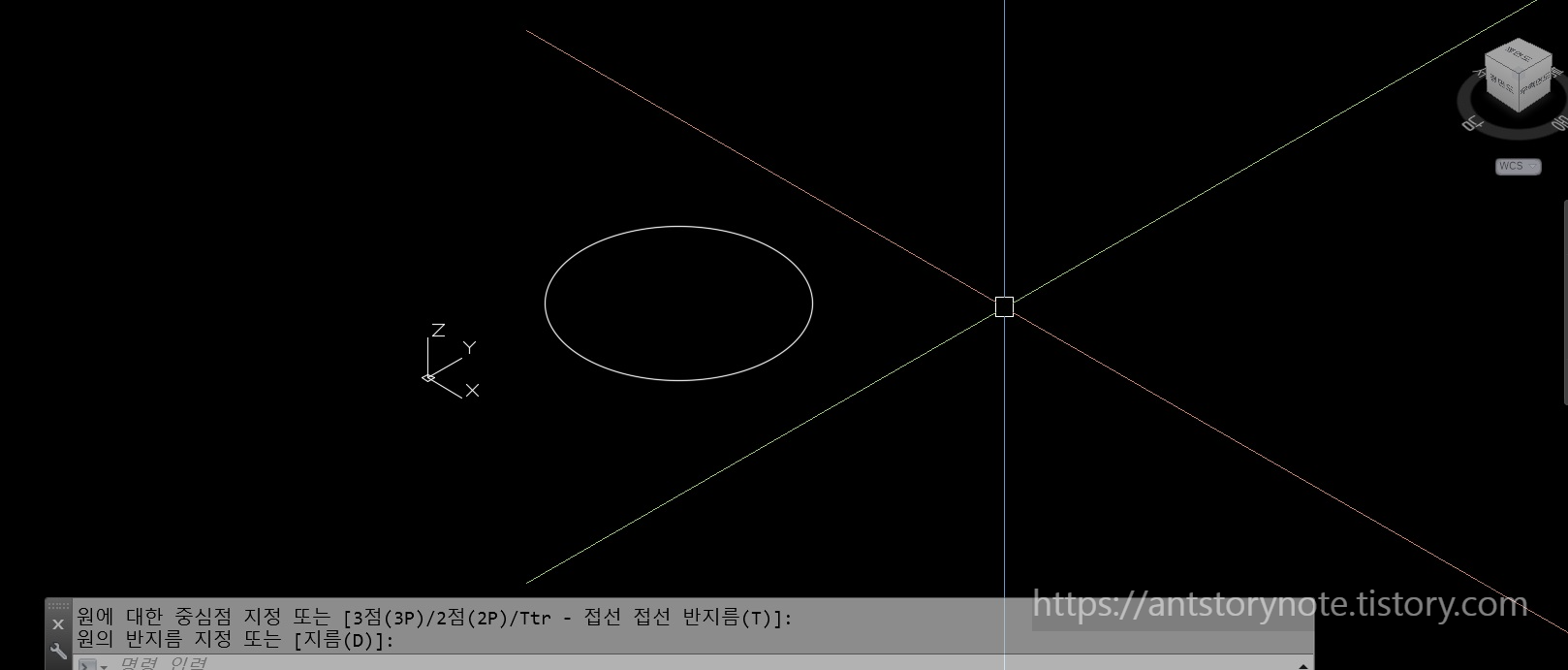
다른 것 다 필요 없이 초 간단하게
먼저 UCS를 입력 후 - X 입력후 엔터 - 한 번 더 엔터를 입력합니다.
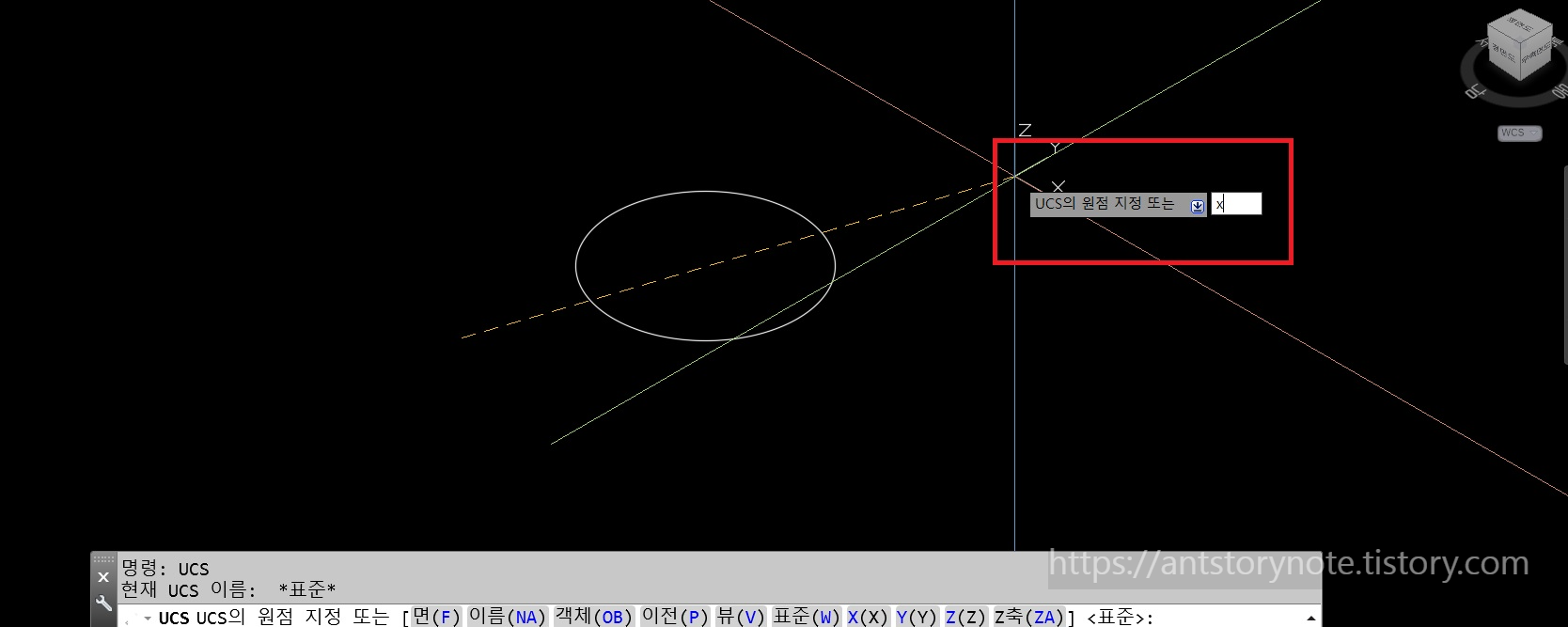
UCS-X로 방향을 전환하여 다시 객체를 그려보면 Z값이 앞으로 향하게 되어 정면 부분이 평면도 뷰로 바뀌었습니다.
월드뷰 기준으로 말하면 왼쪽방향을 향하게 그려지게 됩니다.
이번에는 오른쪽 방향으로 그려지게 해 보겠습니다.

현재 UCS 바꾸지 말고 상태 그대로 UCS입력-Y입력 후 엔터 - 엔터 한 번 더 입력을 해줍니다.
방향을 바꾼 후 다시 객체를 그려 보겠습니다.

이번에는 객체가 오른쪽을 향하게 그려지게 되었고 Z값이 오른쪽 방향으로 바뀌었습니다.
기본적인 UCS틀은 여기서 끝입니다. 간단하고 쉽죠? 방향 전환을 원할 때 UCS로 x, y입력으로 바꿔주면 됩니다.
여기서 위를 보게 그려지도록 다시 원래 월드 방향으로 돌아가려면

다시 UCS를 입력 후 W를 입력한 뒤 엔터를 클릭하면 처음에 객체를 그릴 때처럼 객체가 위를 향하여 그려지게 되는
일반적인 UCS기준으로 돌아오게 됩니다.
X, Y, W 이 3개만 기억하시면 됩니다.
여기까지 이해해도 충분하지만 x, y 바꾸지 말고 본인이 원하는 객체의 면을 바로 지정하여
객체의 면을 바로 기준점으로 지정하고 싶을 때가 있을 것입니다.

바로 객체의 면을 UCS기준으로 위를 향하게 객체를 그리고 싶으면 UCS를 입력 후 이번에는 [F]를 입력 후 엔터를 눌러 줍니다.
F는 면 지정하는 커맨드입니다. UCS - F 입력 후 - 본인이 원하는 객체의 면을 클릭합니다.

왼쪽 방향을 지정하고 싶으므로 본인이 원하는 면 지정으로 마우스 클릭 후 - 엔터를 눌러줍니다. 그럼 성공적으로 방향이 전환됩니다.

UCS - F 면지정으로 방향을 전환 후 객체를 그렸을 때입니다. 원하는 방향으로 성공적으로 위를 향하게 그려지게 됩니다.

설명은 여기까지입니다.
처음 UCS개념을 접하면 다소 헷갈릴 수도 있는데요. 몇 분 정도 스스로 연습해보시면 금방 익히시고 잘하실 겁니다.
기본적으로 많이 사용하고 간단한 방법이 X, Y, W, F 이 4개만 기억하시면 됩니다. 처음부터 정확한 방법으로 방향 잡는 방법을 익히시면 나중에도 큰 도움이 될 것입니다.
오토캐드 다양한 정보, 필수리습, 3D팁등 블로그 내 오토캐드 카테고리를 확인하시면 다양한 정보가 있습니다.
정보가 더 필요하신 분은 블로그 내의 카테고리를 확인해 주세요.
오늘도 방문해주셔서 감사합니다.
좋은 하루 보내세요.
'설계 프로그램 > 오토캐드 Autocad 팁' 카테고리의 다른 글
| AutoCad,오토캐드 실무 필수 기능) 블록 자르기 , 강력한 블록 자르기 기능 XC (0) | 2023.01.04 |
|---|---|
| Autocad 3D팁) 3D객체 회전 하는방법 , 3D회전 방법 (0) | 2022.12.24 |
| AutoCad 유용한팁) 원 접점 클릭하기 , 원과원 접점으로 선 연결하기 (0) | 2022.12.20 |
| AutoCad 렉줄이기 ) Startmode off 스타트 모드 끄기 , 스타트 모드 안될때 해결방법 (0) | 2022.12.19 |
| Autocad 3D팁) 차집합(SUBTRACT) 기능 , 3D에서 빼기 기능 (0) | 2022.12.17 |




댓글